
この記事では、Googleドライブでダウンロード時の文字化けを防ぐ対処法について解説していきます。
あなたは、Googleドライブにアップしたファイルを、

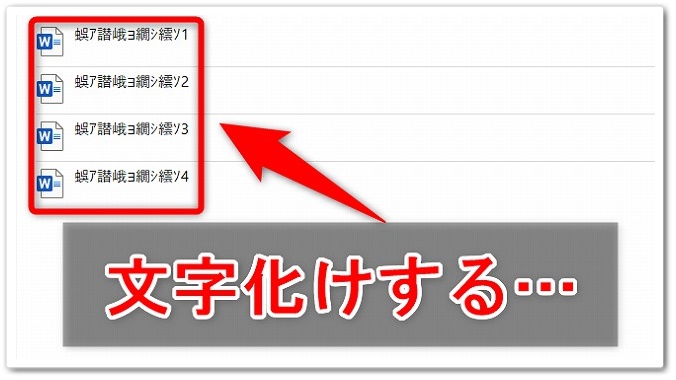
ダウンロードすると文字化けしてしまうんだけど、文字化けを防ぐ方法ってないの?
と、考えたことはありませんか?
ファイル名が毎回文字化けしてしまうと、「どのファイルがどの内容なのか?」という、確認にも手間がかかるので大変ですよね。
これ結論からお伝えしますと、
- Googleドライブでダウンロード時の文字化けを防ぐ対処法はコチラです。
文字化けの対処法
- 対処法1:「7-Zipで開く」
- 対処法2:「ファイル名を英数字に変更する」
それでは詳しく見ていきましょう。
目次
サブスク自動集客ツール

「売り上げが伸びない…。」など、集客ができずに悩んでいませんか?
ツールをポチッとするだけでほったらかしで集客できてしまうツール。
月間7,500万人以上が利用しているアメブロからあなたのブログへ、自動で集客する方法に興味がある方におすすめです。
文字化けの対処法1:「7-Zipで開く」

1つ目の、Googleドライブの文字化けしてしまう場合の対処法の「7-Zipで開く」方法はコチラです。
7-Zipで開く方法
- 「7-Zipのダウンロードページ」を開く
- 「ダウンロード」をクリックする
- ダウンロードした「7-Zip」をクリックする
- 「Install」をクリックする
- 「Close」をクリックする
- Googleドライブで「フォルダ」をダウンロードする
- 「右クリック」→「7-Zip」→「ここに展開」をクリックする
それでは1つ1つ見ていきましょう。
step
1「7-Zipのダウンロードページ」を開く
まずは、「7-Zip」のダウンロードページを開きましょう。
step
2「ダウンロード」をクリックする
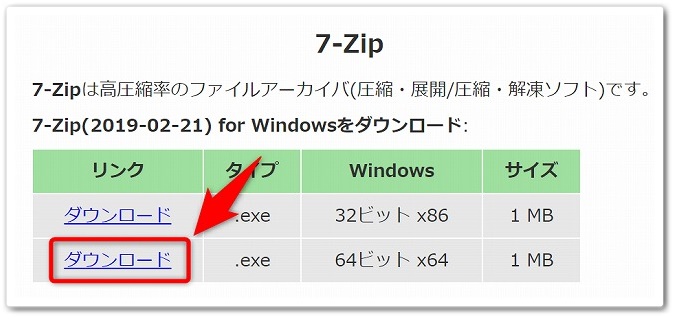
「7-Zip」のダウンロードページを開いたら、画面上にあります「ダウンロード」リンクをクリックしましょう。
基本的には「64ビット」のバージョンで問題ありません。
step
3ダウンロードした「7-Zip」をクリックする
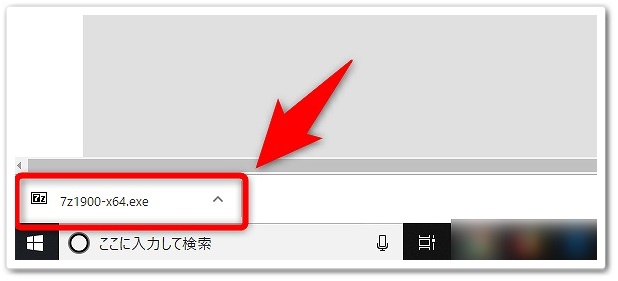
すると、ダウンロードされますので、画面左下にダウンロードされた「7-Zip」をクリックしましょう。
step
4「Install」をクリックする
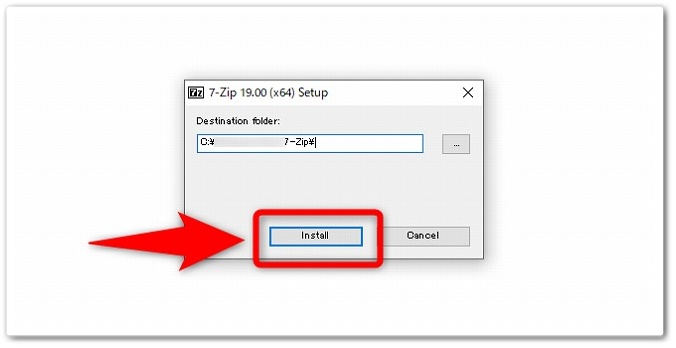
「7-Zip」をクリックしたら、セットアップ画面が開きますので、「Install」をクリックしましょう。
step
5「Close」をクリックする
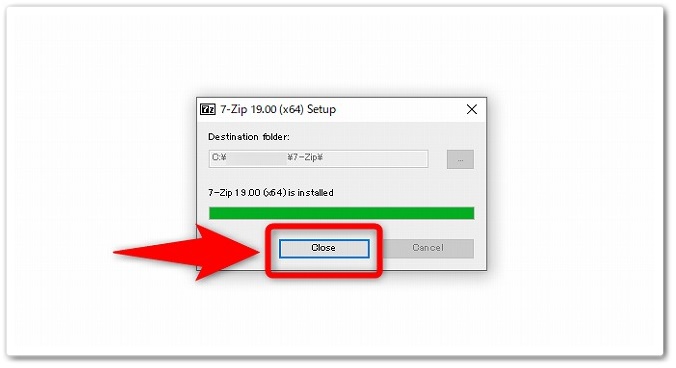
無事インストールが完了したら、「Close」をクリックしましょう。
step
6Googleドライブで「フォルダ」をダウンロードする
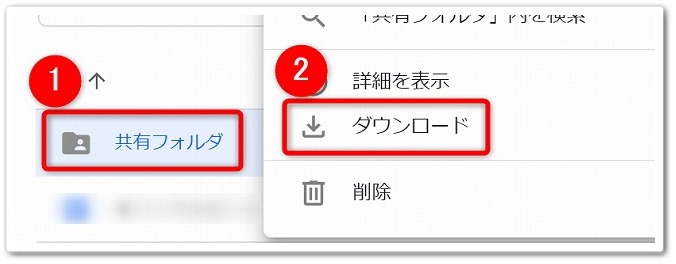
次は、Googleドライブを開きまして、文字化けしてしまうフォルダをダウンロードしましょう。
ダウンロード方法は、
- 「フォルダ」を右クリック
- 「ダウンロード」を左クリック
と、進めていくだけです。
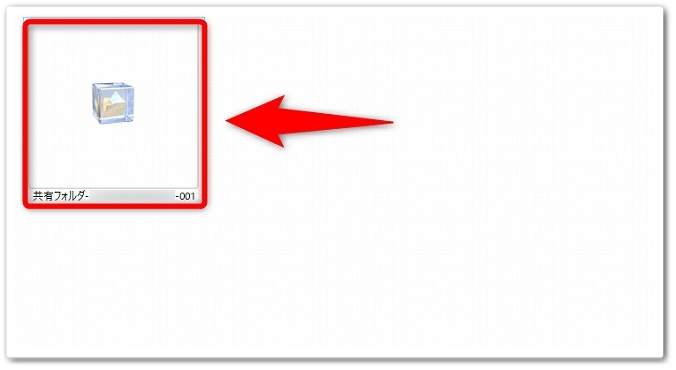
すると、GoogleドライブのZIPファイルがダウンロードされます。
step
7「右クリック」→「7-Zip」→「ここに展開」をクリックする
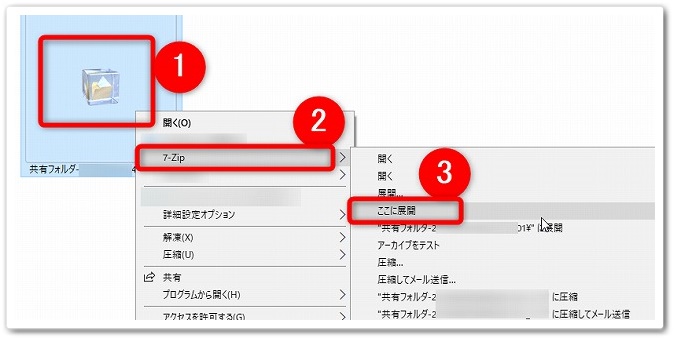
GoogleドライブからZIPファイルをダウンロードしたら、
- 「ZIPファイル」を右クリック
- 「7-Zip」を左クリック
- 「ここに展開」を左クリック
と、進めていくと完了です。
完成!
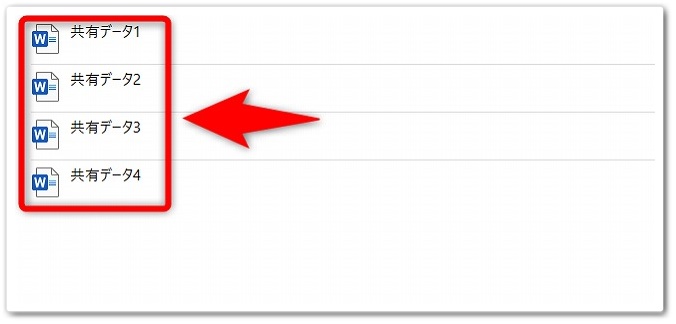
すると、解凍されたフォルダを開くと、文字化けされずダウンロードすることが出来るのです。
対処法2:「ファイル名を英数字に変更する」

2つ目の、Googleドライブの文字化けしてしまう場合の対処法の、「ファイル名を英数字に変更する」方法はコチラです。
ファイル名を変更する方法
- ダウンロードしたいファイルを右クリックして「名前を変更」をクリックする
- 英字数で名前を入力して「OK」をクリックする
それでは1つ1つ見ていきましょう。
step
1ダウンロードしたいファイルを右クリックして「名前を変更」をクリックする
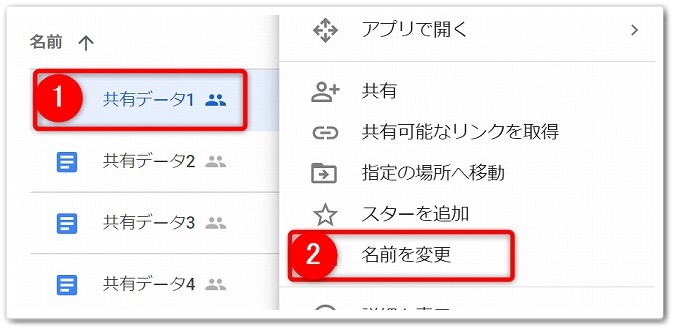
まずは、Googleドライブで文字化けしてしまう、
- 「ダウンロードしたいファイル」を右クリック
- 「名前を変更」を左クリック
と、進めていきましょう。
step
2英字数で名前を入力して「OK」をクリックする
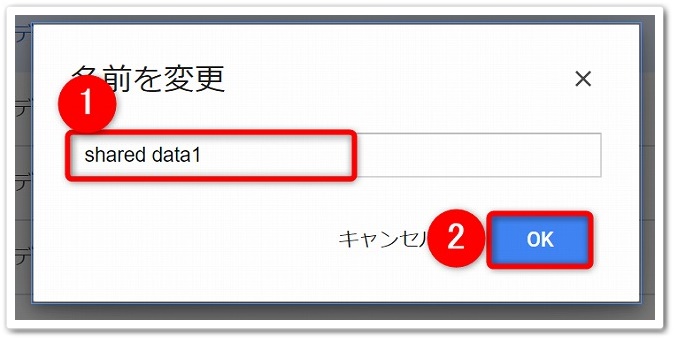
すると、名前を変更する画面が出てくるので、
- 英数字で名前を入力
- 「OK」をクリック
と、進めたら完了です。
完成!
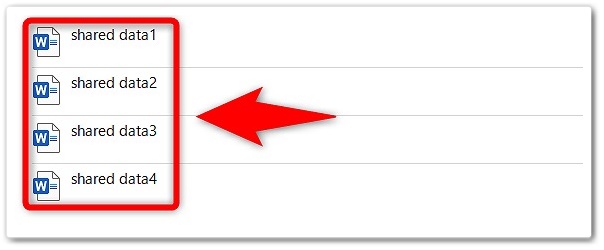
すると、上記画像のように、ダウンロードしたファイルを開いても、英数字で文字化けしないのです。
Googleドライブでダウンロード時の文字化けを防ぐ対処法2選のまとめ
まとめますと、
7-Zipで開く方法
- 「7-Zipのダウンロードページ」を開く
- 「ダウンロード」をクリックする
- ダウンロードした「7-Zip」をクリックする
- 「Install」をクリックする
- 「Close」をクリックする
- Googleドライブで「フォルダ」をダウンロードする
- 「右クリック」→「7-Zip」→「ここに展開」をクリックする
ファイル名を変更する方法
- ダウンロードしたいファイルを右クリックして「名前を変更」をクリックする
- 英字数で名前を入力して「OK」をクリックする
以上が、Googleドライブでダウンロード時の文字化けを防ぐ対処法2選についてでした。
是非、意識してチャレンジしてみてください。